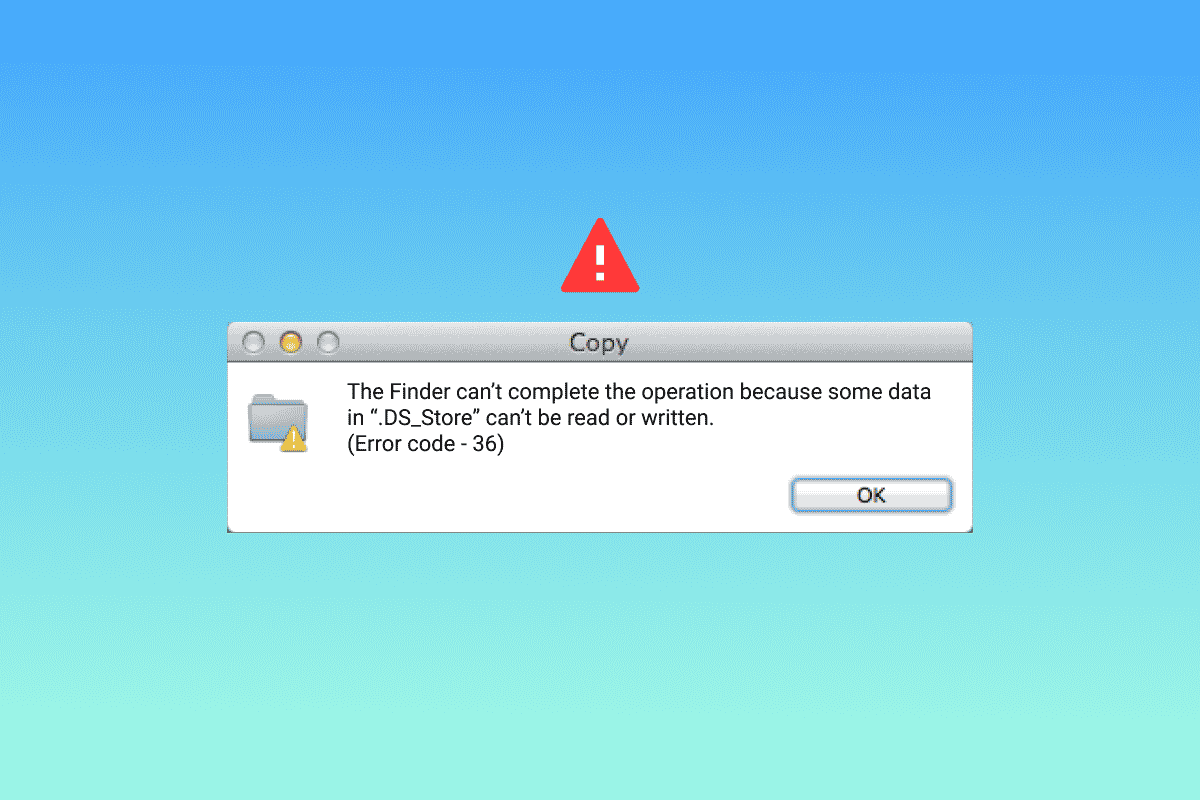
Mac được biết đến với hiệu suất CPU tuyệt vời và cấu hình khủng khi nói đến máy tính để bàn và máy tính xách tay. Các tính năng bao trùm của nó là nói chuyện thành phố. Từ việc di chuyển các tệp và thư mục quan trọng đến sao chép chúng, mọi thứ đều đơn giản trên máy Mac. Nhưng hiếm có trường hợp nào quá trình truyền tệp này có thể gặp phải lỗi 36. Nếu bất kỳ ai đang gặp phải vấn đề tương tự trên máy tính để bàn, thì bạn đang ở đúng nơi để tìm giải pháp cho vấn đề tương tự. Chúng tôi cung cấp cho bạn một hướng dẫn tuyệt vời để giúp bạn tìm ra mã lỗi 36 trên máy Mac của bạn và cách khắc phục. Vì vậy, hãy bắt đầu bằng cách tìm hiểu sơ qua về lỗi và một số phương pháp chi tiết để khắc phục lỗi.
Mã lỗi 36 trên Mac là gì?
Người dùng Mac thường gặp phải mã lỗi 36 khi họ cố gắng di chuyển, sao chép hoặc xóa tệp. Những hành động được thực hiện trong Finder dẫn đến lỗi. Không chỉ vậy, lỗi còn chứa thông tin về tệp gây ra sự cố. Tệp sự cố bị ẩn trong Finder và mã lỗi 36 cho biết không thể đọc hoặc ghi tệp khi thực hiện bất kỳ hành động nào được liệt kê.
Các lý do thường liên quan đến lỗi bao gồm:
- Vị trí tệp
- vị trí biểu tượng
- Khi tệp có phần mở rộng là dấu chấm hoặc dấu gạch dưới
- macOS lỗi thời
- Phần mềm độc hại hoặc virus tấn công
- Các tệp bị hỏng hoặc bị hỏng trên ổ đĩa ngoài
Bây giờ bạn đã biết ai có thể gây ra lỗi trên máy Mac của mình, đã đến lúc tìm hiểu các giải pháp có thể giúp bạn khắc phục sự cố và tiếp tục di chuyển các tệp của mình.
Phương pháp 1: Cập nhật macOS
Đầu tiên, điều quan trọng là phải cập nhật hệ thống của bạn nếu bạn đang tự hỏi cách khắc phục lỗi 36 trên Mac. Mã lỗi 36 đã được báo cáo là do các phiên bản máy chủ Mac cũ hơn gây ra. Do đó, cập nhật hệ thống lên phiên bản mới nhất là một giải pháp nhanh chóng cho vấn đề.
1. Mở Tùy chọn hệ thống bằng cách nhấp vào biểu tượng quả táo trên màn hình nền.
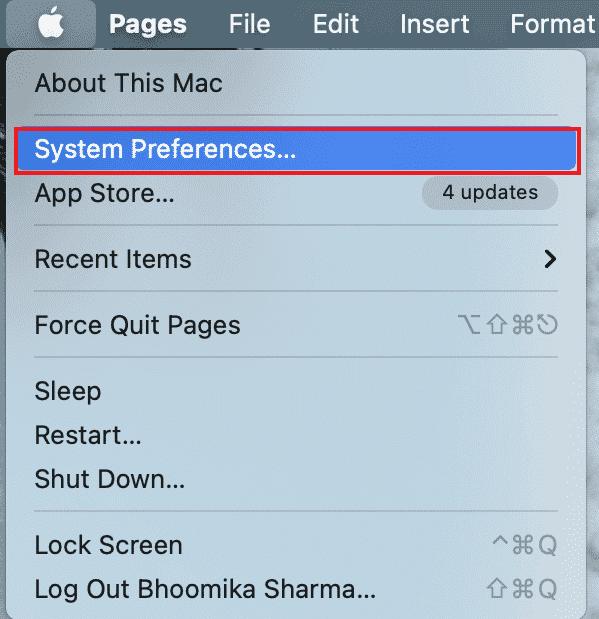
2. Bây giờ hãy nhấp vào biểu tượng Cập nhật phần mềm từ danh sách trên màn hình Tùy chọn hệ thống.
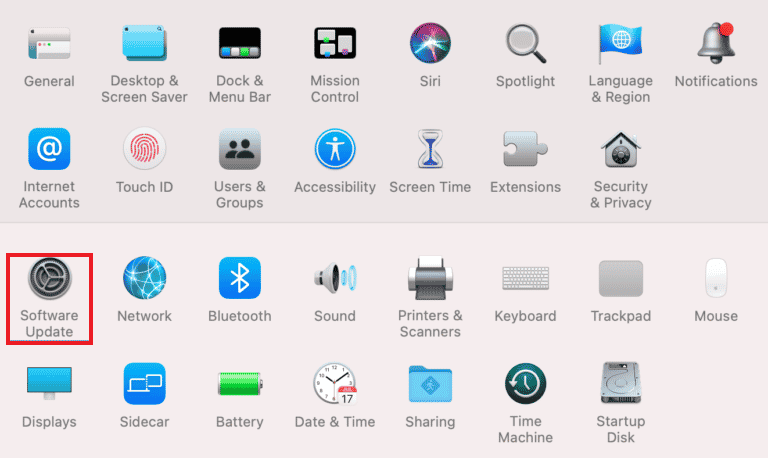
3. Nếu có, hãy nhấp vào Cập nhật ngay.
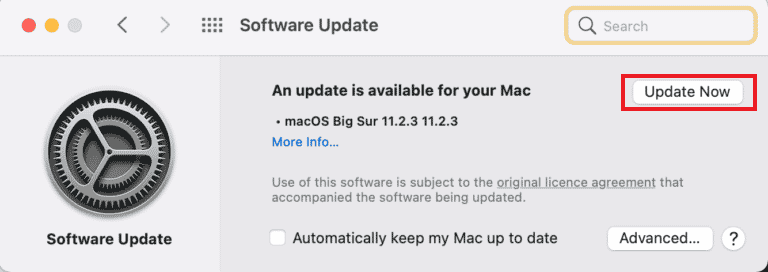
Sau khi cài đặt thành công bản cập nhật, hãy khởi động lại hệ thống của bạn và lặp lại quá trình di chuyển hoặc sao chép tệp để xem sự cố đã được giải quyết chưa.
Phương pháp 2: Gỡ cài đặt phần mềm chống vi-rút của bên thứ ba
Phần mềm chống vi-rút của bên thứ ba trên Mac cũng có thể gây ra sự cố và cách khắc phục lỗi 36 trên Mac là gỡ cài đặt phần mềm này. Phần mềm chống vi-rút có xu hướng can thiệp vào các quy trình của Mac và các hoạt động khác, và đây là các bước có thể giúp bạn gỡ cài đặt phần mềm này:
1. Nhấp vào Finder trong thanh tác vụ ở cuối màn hình.
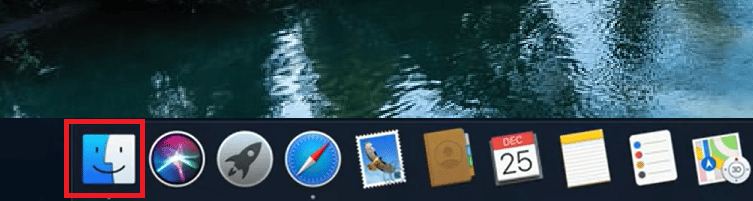
2. Bây giờ hãy nhấp vào thanh Go hiện ở trên cùng.
3. Chọn Công cụ từ menu.
4. Sau đó tìm phần mềm chống vi-rút của bạn và nhấp đúp vào phần mềm đó để gỡ cài đặt.
Khi quá trình gỡ cài đặt hoàn tất, hãy khởi động lại hệ thống của bạn và kiểm tra xem lỗi có còn không.
Phương pháp 3: Cho phép quyền truy cập tệp
Mã lỗi 36 cũng có thể xuất hiện trên macOS nếu tệp bạn đang cố xử lý, di chuyển hoặc sao chép không có các quyền cần thiết cho cùng một tệp. Vì vậy, hãy đảm bảo rằng các quyền đối với tệp không khớp.
1. Nhấp vào ứng dụng Finder ở thanh dưới cùng.
2. Tìm và nhấp vào tệp bạn đang cố xử lý.
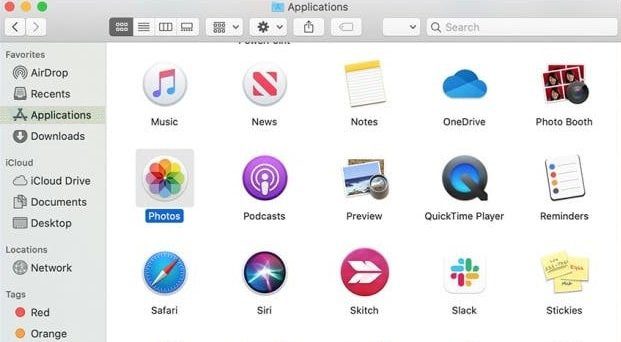
3. Nhấp vào Nhận thông tin.
4. Bỏ chọn các tệp bị khóa.
5. Tìm tab Chia sẻ & Quyền rồi chọn Mọi người.
Phương pháp 4: Sao chép tập tin bằng dòng lệnh
Một cách khác để đảm bảo mã lỗi 36 không xảy ra là sao chép tệp bằng dòng lệnh. Điều này có thể được thực hiện bằng các bước sau:
1. Mở Terminal từ thư mục Tiện ích.
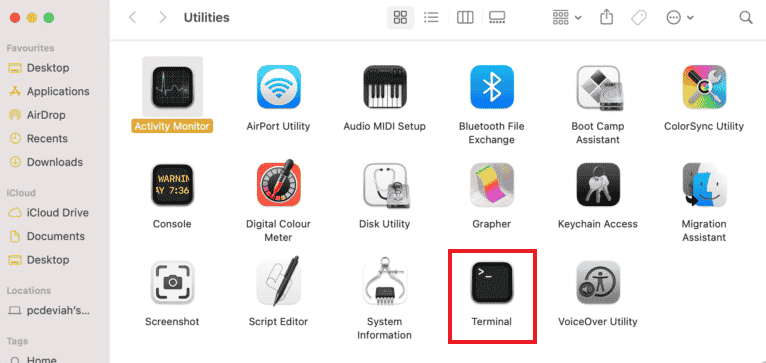
2. Chuyển đến thư mục nguồn.
3. Sao chép các tập tin vào đĩa.
Phương pháp 5: Chạy tiện ích ổ đĩa
Nếu bạn muốn biết mã lỗi 36 là gì trên máy Mac của mình, có lẽ bạn nên kiểm tra thẻ SD hoặc ổ đĩa trong của hệ thống. Trong trường hợp thẻ SD không tương thích hoặc hệ thống không thể đọc được ổ đĩa trong, nó có thể dẫn đến lỗi 36. Trong trường hợp này, tốt nhất là chạy tiện ích ổ đĩa trên thẻ SD hoặc ổ đĩa. Đây là cách bạn có thể bắt đầu với phương pháp này:
1. Nhập Công cụ vào khu vực tìm kiếm Spotlight trên màn hình nền.
2. Mở thư mục Tiện ích.
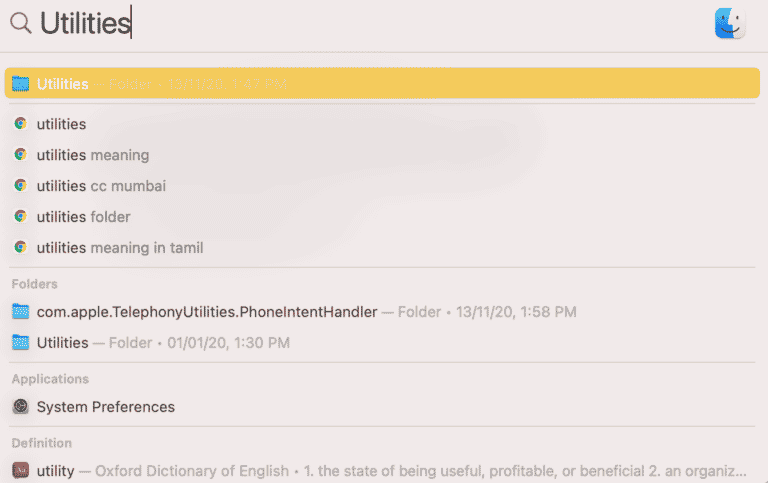
3. Trong Tiện ích, nhấp vào Tiện ích ổ đĩa.
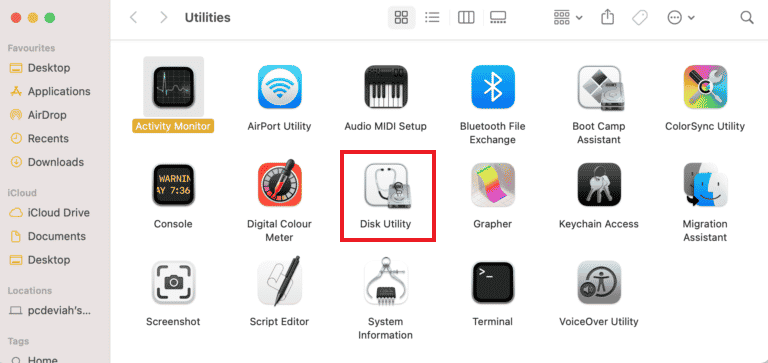
4. Bây giờ, chọn KHỞI ĐỘNG từ bảng điều khiển bên cạnh và nhấp vào biểu tượng sơ cứu ở trên cùng.
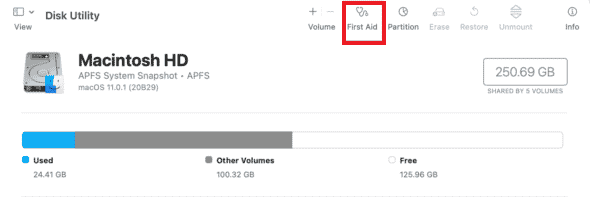
5. Sau đó nhấn Run để bắt đầu quá trình.
Khi quá trình hoàn tất, hãy khởi động lại máy Mac của bạn và kiểm tra xem sự cố đã được giải quyết chưa.
Phương pháp 6: Xóa các tệp bộ đệm ẩn
Các tệp bộ đệm ẩn là một trong những lý do chính khiến bạn gặp mã lỗi 36 trên máy Mac. Cửa hàng Dịch vụ Máy tính để bàn, còn được gọi là Cửa hàng DS, lưu trữ các tệp bộ đệm ẩn này chứa thông tin về cài đặt và cấu hình hệ thống. Do đó, nếu bạn muốn biết cách sửa lỗi 36 trên Mac, xóa các tệp DS Store là giải pháp dành cho bạn.
1. Nhấp vào biểu tượng Finder ở cuối màn hình.
2. Sau đó nhấp vào Ứng dụng và chọn Tiện ích từ danh sách.
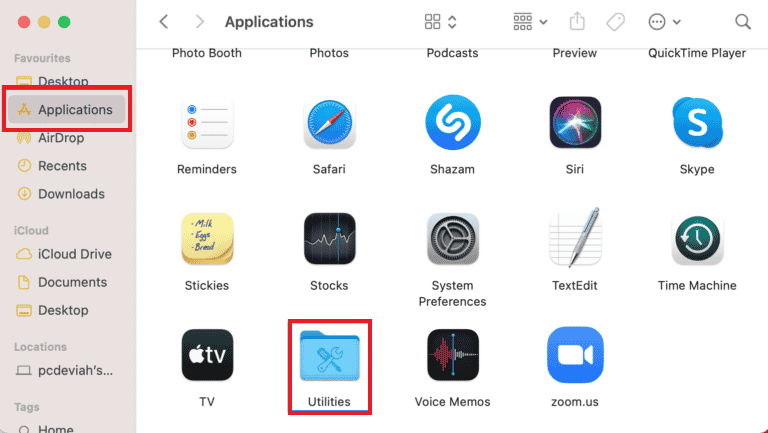
3. Tìm và mở tiện ích Terminal từ danh sách.
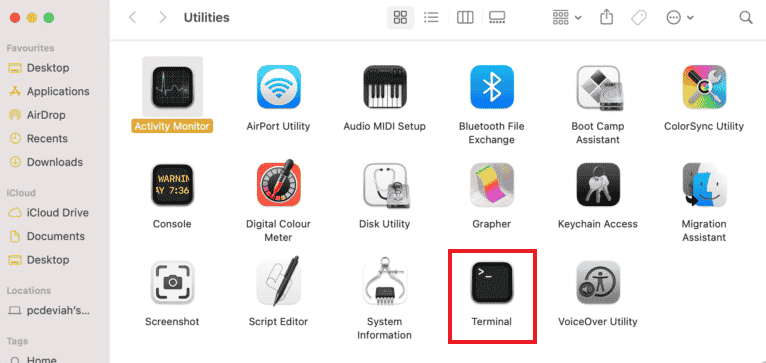
4. Nhập lệnh sau và nhấn Return.
sudo find / -name “.DS_Store” -depth -exec rm {} ;5. Nhập mật khẩu quản trị viên của bạn và chọn OK để bắt đầu quá trình.
Khi quá trình hoàn tất, hãy khởi động lại máy Mac của bạn và kiểm tra xem sự cố đã được giải quyết chưa. Để tìm hiểu thêm về quy trình khởi động lại, hãy xem hướng dẫn của chúng tôi về Cách khởi động máy Mac của bạn ở Chế độ an toàn.
Phương pháp 7: Chạy lệnh dot_clean trong terminal
Việc quản lý các tệp có dấu chấm và gạch dưới không đúng cách có thể cản trở quá trình di chuyển hoặc nén tệp. Trong trường hợp này, sử dụng lệnh dot_clean trong Terminal có thể giúp bạn loại bỏ ngày tháng thừa và trở thành giải pháp khắc phục lỗi 36 trên Mac.
1. Mở tiện ích Terminal từ phần Tiện ích.
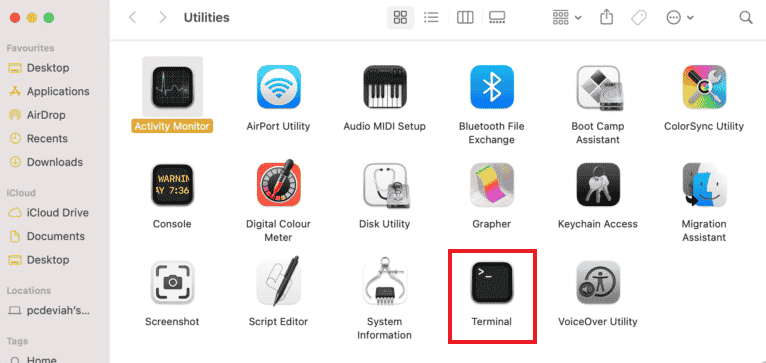
2. Nhập dot_clean vào đó và nhấn Return.
3. Bây giờ hãy kéo thư mục có vấn đề vào cửa sổ Terminal và nhấn Return để xử lý lệnh dot_clean.
Sau khi toàn bộ quá trình hoàn tất, hãy di chuyển hoặc sao chép thư mục mà bạn đã cố đặt trước đó và xem lỗi có còn xảy ra không.
Phương pháp 8: Định dạng đĩa SD
Nếu bạn đang tìm kiếm câu trả lời về mã lỗi 36 trên máy Mac, thẻ SD của bạn có thể có câu trả lời cho nó. Rất có thể, thẻ SD của bạn bị hỏng hoặc không tương thích với macOS, dẫn đến lỗi 36 khiến bạn không thể truyền tệp. Trong trường hợp như vậy, bạn có thể sử dụng Tiện ích ổ đĩa trên hệ thống của mình để loại bỏ nội dung của thẻ SD hoặc đơn giản là định dạng thẻ để loại trừ khả năng xảy ra lỗi.
Lưu ý: Vui lòng sao lưu dữ liệu trên thẻ SD của bạn trước khi làm theo các bước bên dưới.
1. Nhấp vào Finder trong thanh tác vụ ở dưới cùng.
2. Trong Ứng dụng, nhấp vào Công cụ.

3. Chọn Disk Utility trong đó.
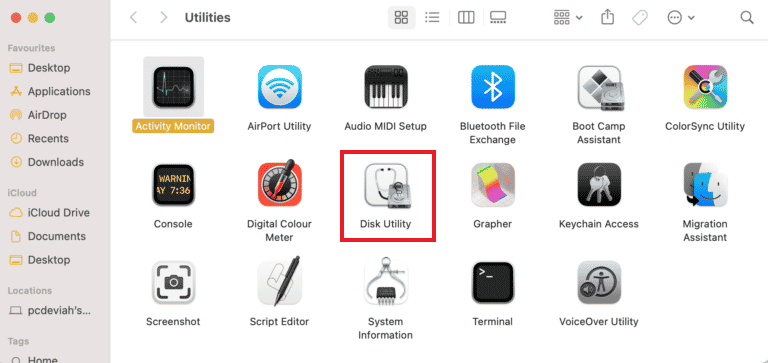
4. Chọn thẻ SD của bạn từ menu bên.
5. Nhấp vào Xóa ở trên cùng.
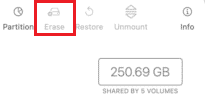
6. Xác nhận bằng cách nhấp vào Xóa.
Khi quá trình định dạng thẻ SD hoàn tất, hãy lặp lại quá trình di chuyển hoặc sao chép tệp và xem mã lỗi 36 có được khắc phục hay không.
Câu hỏi thường gặp (FAQ)
Q1. Tôi có thể làm gì nếu dot_clean không hoạt động trên máy Mac của mình?
câu trả lời Dot_clean sẽ không hoạt động trên máy Mac nếu bạn không thêm đường dẫn bên cạnh lệnh dot_clean. Nó cũng không hoạt động nếu đường dẫn được đề cập không hợp lệ. Để loại trừ lỗi này, bạn chỉ cần kéo và thả tệp bên cạnh lệnh dot_clean.
Q2. Tệp DS Store có nghĩa là gì?
câu trả lời Các tệp DS Store là viết tắt của các tệp Dịch vụ Máy tính để bàn được Finder tự động tạo trên máy Mac của bạn. Các tệp này chứa các thuộc tính của các thư mục bên trong chúng, bao gồm các vị trí biểu tượng và hình nền.
Q3. Làm cách nào để sửa mã lỗi trên máy Mac?
câu trả lời Mã lỗi Mac có thể được sửa bằng cách thực hiện kiểm tra ổ đĩa, khởi động lại hệ thống hoặc cập nhật phiên bản macOS đã lỗi thời.
Q4. Mã lỗi là gì?
câu trả lời Mã lỗi xác định lỗi, giải thích lý do đằng sau chúng và giúp khắc phục chúng. Có nhiều mã lỗi mà người dùng hệ thống gặp phải Windows và Mac do sự cố kỹ thuật hoặc phần mềm.
P5. Làm cách nào để tìm tệp ẩn trên máy Mac?
câu trả lời Có thể tìm thấy các tệp ẩn trên Mac bằng Finder. Tìm ổ cứng của bạn ở đó và mở thư mục Macintosh HD. Bạn cũng có thể tìm thấy các thư mục ẩn trong tài liệu, ứng dụng và thư mục trên màn hình.
***
Mã lỗi 36 thực sự là một vấn đề hiếm gặp mà người dùng Mac gặp phải khi di chuyển, xóa hoặc sao chép tệp của họ. Finder có thể gặp sự cố với các tệp ẩn trong hệ thống, khiến bạn băn khoăn về mã lỗi 36 và phải làm gì với nó. Chúng tôi hy vọng hướng dẫn của chúng tôi đã giúp bạn giải quyết vấn đề này và cung cấp tất cả các câu trả lời về mã lỗi 36 trên Mac cũng như cách khắc phục. Hãy cho chúng tôi biết phương pháp nào đã giúp bạn giải quyết vấn đề này nhiều nhất. Nếu có thêm thắc mắc hoặc đề xuất có giá trị, vui lòng liên hệ với chúng tôi bằng cách để lại nhận xét bên dưới.
